App Android Gmail: come recuperare il pulsante Elimina
La nuova app Gmail per Android ha un ottimo design e usabilità, ma una cosa che può essere fastidiosa per alcuni utenti è la mancanza del pulsante Elimina (icona cestino). Ecco come ripristinarlo.
Ottieni nuovamente l'icona Elimina in Gmail per Android
Tocca il pulsante menu nella parte in alto a destra dell'app e quindi Impostazioni.

Ora vai a Impostazioni generali.
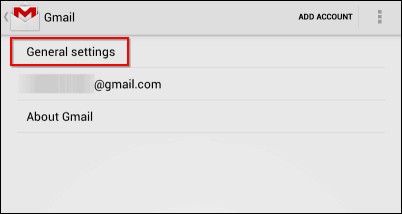
Quindi vai su Archivia ed elimina azioni.
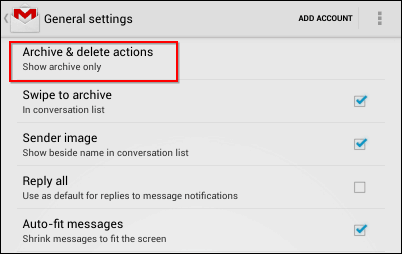
Sarai in grado di selezionare se vuoi mostrare il pulsante di archiviazione, il pulsante di eliminazione o entrambi. Sono andato con entrambi, poiché è più conveniente per me, ma puoi fare tutto ciò che è comodo per te.
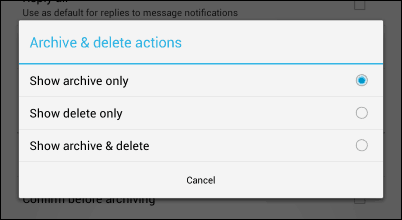
Ecco qua Il pulsante Elimina è tornato nella barra degli strumenti di Gmail!
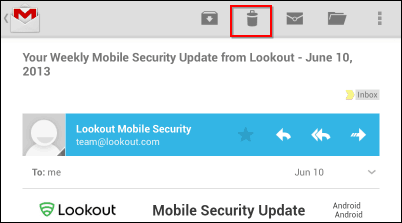










lascia un commento